Instalación automática de limpieza Windows 10
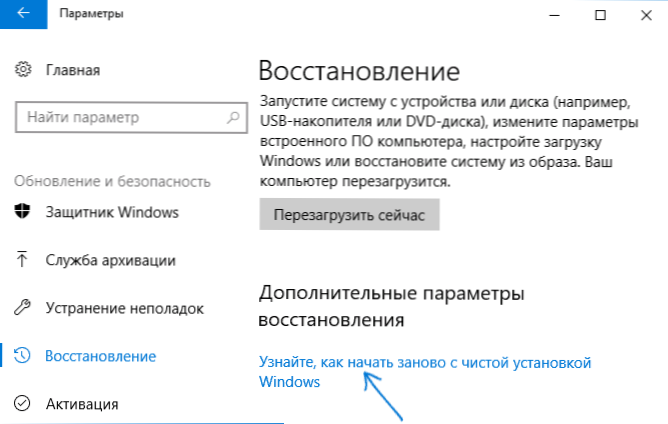
- 2731
- 353
- Agustín Llamas
Anteriormente, el sitio ya ha publicado instrucciones sobre la devolución del sistema al estado original: reinstalación automática o restablecimiento de Windows 10. En algunos casos (cuando el sistema operativo se instaló manualmente) la instalación de limpieza equivalente de Windows 10 en una computadora o computadora portátil descrita en él. Pero: si descartamos Windows 10 en un dispositivo donde el fabricante preinstaló el sistema, como resultado de dicha reinstalación, recibirá el sistema en el estado en el que fue al comprar, con todos los programas adicionales, tercera parte antivirus y otras cosas según el fabricante.
En las nuevas versiones de Windows 10, a partir de 1703, apareció una nueva posibilidad de restablecer el sistema ("nuevo lanzamiento", "inicio de nuevo" o "inicio fresco"), con el que es una instalación limpia del sistema (y el Última versión relevante): después de reinstalar) solo aquellos programas y aplicaciones que se incluyen en el sistema operativo original, así como los controladores de dispositivos, y todos innecesarios, y posiblemente algunos necesarios, se eliminarán los programas del fabricante (así como los programas que tiene establecido) permanecerá. Sobre cómo realizar una instalación limpia de Windows 10 de una manera nueva, más en esta guía.
Nota: Para las computadoras con HDD, tales reinstalaciones de Windows 10 pueden ocupar mucho tiempo, por lo que si una instalación manual de un sistema y conductores no es un problema para usted, le recomiendo que lo haga. Cm. También: Instalación de Windows 10 desde una unidad flash, todos los métodos de recuperación de Windows 10.
Lanzamiento de una instalación limpia de Windows 10 (la función "Inicio de nuevo" o "Nuevo lanzamiento")
Ir a la nueva función en Windows 10 puede ser dos formas simples.
Primero: Vaya a los parámetros (teclas WIN+I) - actualización y seguridad - restauración y debajo del reinicio simple del sistema al estado original y opciones de carga especiales, en los "parámetros de recuperación adicionales para" hacer clic ", descubra cómo iniciar RE -Instalación de Windows "(debe confirmar la transición al Centro de seguridad de Windows Defender).
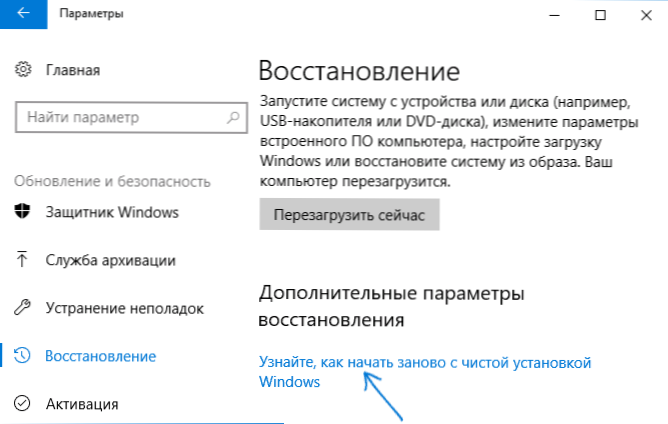
El segundo método - Abra el Centro de seguridad del defensor de Windows (utilizando el icono en el campo de notificaciones de la barra de tareas o parámetros (actualización y seguridad - Windows Defender), vaya a la sección "Empleo del dispositivo" y luego haga clic en "Información adicional en el" Nuevo Iniciar "Sección (o" Comience de nuevo "en versiones anteriores de Windows 10).
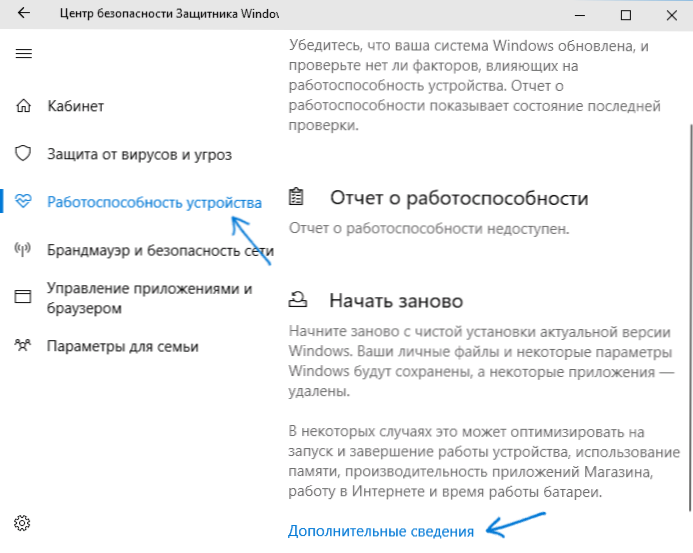
Los siguientes pasos de la instalación de limpieza automática de Windows 10 se ve de la siguiente manera:
- Haga clic en "Inicio del trabajo".
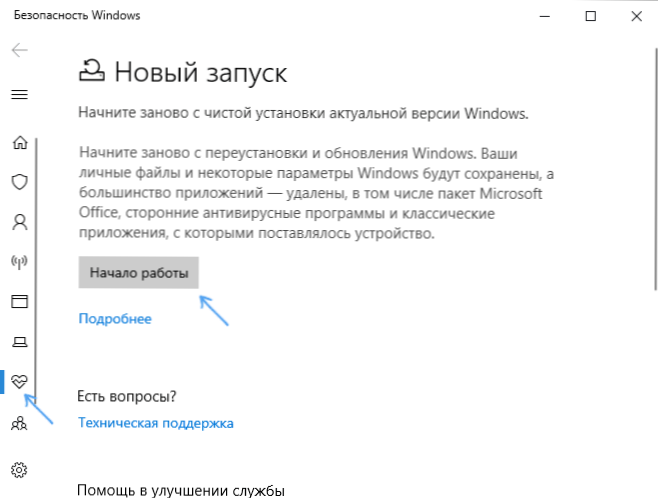
- Lea la advertencia de que todos los programas que no forman parte de Windows 10 de forma predeterminada se eliminarán de la computadora (incluida, por ejemplo, Microsoft Office, que tampoco forma parte del sistema operativo) y haga clic en "Siguiente".
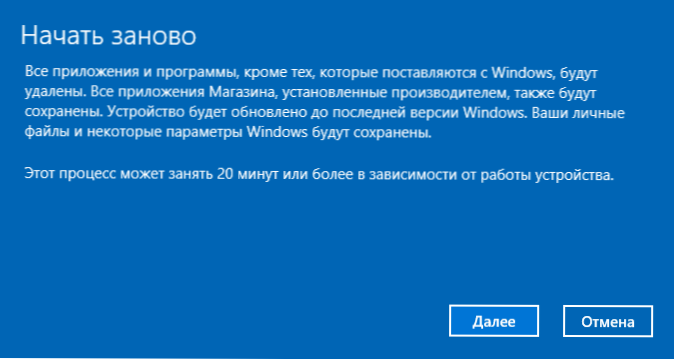
- Verá una lista de aplicaciones que se eliminarán de la computadora. Haga clic en Siguiente".

- Queda por confirmar el comienzo de la reinstalación (puede llevar durante mucho tiempo si se realiza en una computadora portátil o tableta, asegúrese de que esté conectado a la salida).
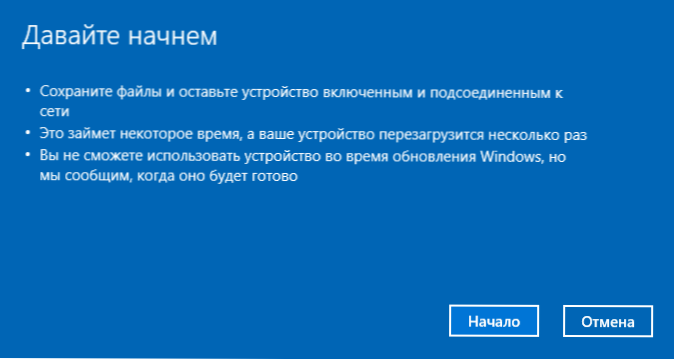
- Espere la finalización del proceso (se reiniciará una computadora o computadora portátil durante la recuperación).
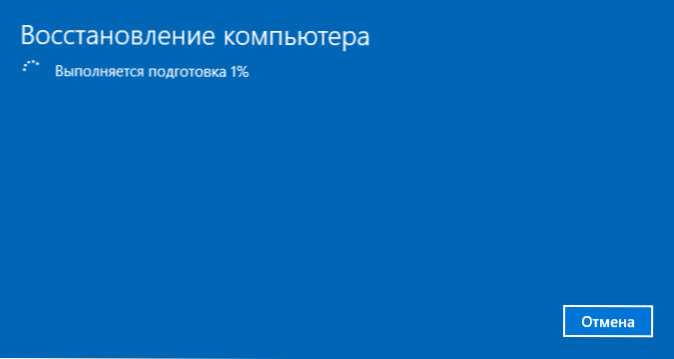
Al usar este método de recuperación en mi caso (no la computadora portátil más nueva, sino con SSD):
- Todo el proceso tomó unos 30 minutos.
- Se guardó: controladores, archivos y carpetas propios, usuarios de Windows 10 y sus parámetros.
- A pesar del hecho de que los conductores permanecieron, se eliminó algunos concomitantes según el fabricante, como resultado, no funcionando las claves funcionales de la computadora portátil, otro problema, el ajuste de brillo no funcionó incluso después de la operación de la tecla FN (se solucionó por El reemplazo del controlador del monitor de un PNP estándar con otro PNP estándar).
- Se crea un archivo HTML con una lista de todos los programas remotos en el escritorio.
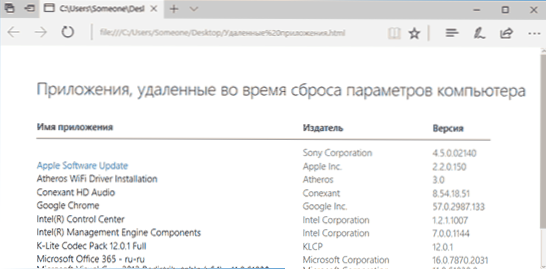
- La computadora permanece en la computadora con la instalación anterior de Windows 10 y, si todo funciona y ya no es necesario, le recomiendo que la elimine, vea. Cómo eliminar la carpeta de Windows.VIEJO.
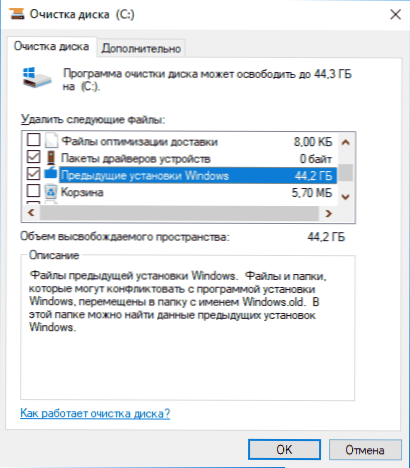
En general, todo resultó ser eficiente, pero tuve que pasar 10-15 minutos en la instalación de los programas del sistema necesarios del fabricante de la computadora portátil para devolver parte de la funcionalidad.
información adicional
Para las antiguas versiones de Windows 10 1607 (actualización del aniversario), también existe la posibilidad de realizar dicha reinstalación, pero se implementa en forma de una utilidad separada de Microsoft, disponible para descargar en el sitio web oficial https: // www.Microsoft.Com/ru-ruftware-download/windows10startfresh/. La utilidad funcionará para las últimas versiones del sistema.
- « Comprobación de la filtración de contraseña en Google Chrome usando el chequeo de contraseña
- Cómo cambiar el archivo de hosts »

